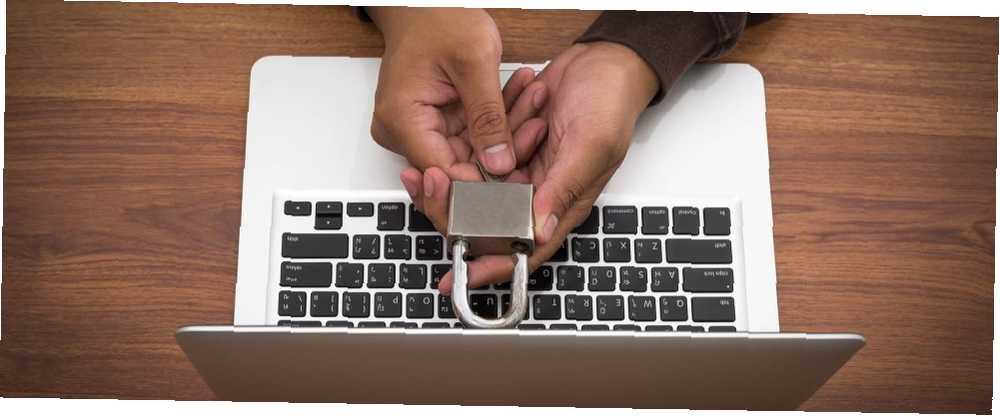
Peter Holmes
0
825
217
Cada nueva versión del sistema operativo de escritorio de Apple parece imponer más restricciones a los usuarios que la anterior. La protección de la integración del sistema (o SIP para abreviar) podría ser el mayor cambio hasta el momento.
Introducido con OS X 10.11 El Capitan, SIP impone restricciones a la capacidad del usuario para modificar ciertas carpetas por completo. Mientras que algunos condenaron la última tecnología de seguridad de Apple como un medio para quitarle el control al usuario ¿Es MacOS Rebrand de Apple más que un simple cambio de nombre? ¿Es MacOS Rebrand de Apple más que un simple cambio de nombre? Dejar caer el apodo de OS X, algo que Apple ha estado usando durante 15 años, se siente como un gran problema. ¿Pero es solo el nombre lo que está cambiando? , está ahí por una buena razón.
Hay pocas razones para deshabilitarlo (pero le mostraremos cómo, si realmente lo desea).
¿Qué es la protección de integridad del sistema??
SIP es una característica de seguridad diseñada para proteger las partes más vulnerables de su sistema operativo. En resumen, evita que incluso un usuario con acceso root (por medio de sudo comando) desde modificar ciertas ubicaciones en su partición primaria. Está destinado a mantener seguros a los usuarios de Mac, al igual que las restricciones de software anteriores introducidas por Gatekeeper ¿Qué es GateKeeper y cómo ayuda a proteger mi Mac? [Explica MakeUseOf] ¿Qué es GateKeeper y cómo ayuda a proteger mi Mac? [MakeUseOf explica] ¿Se volverán a ejecutar sus programas favoritos? Ciertos programas ya no se cargarán; en su lugar, aparece un mensaje sobre Desarrolladores no identificados. Ni siquiera hay una opción obvia para ejecutar la aplicación. Gatekeeper podría ser ... .
Es probable que sea una respuesta a la creciente cantidad de amenazas de malware para Mac. 5 maneras fáciles de infectar su Mac con malware 5 formas fáciles de infectar su Mac con malware. Puede pensar que es bastante difícil infectar su Mac con malware, pero siempre hay excepciones. Aquí hay cinco formas en que puede ensuciar su computadora. eso pone en riesgo tu Mac. En contraste con los días en que Apple confiaba en “Soy una Mac y una PC” línea de publicidad, Mac y ahora es un objetivo mucho más grande para el malware. No es difícil encontrar ransomware, spyware, keyloggers o adware viejo y simple dirigido a la plataforma de Apple.

SIP protege algunas áreas centrales de la unidad donde está instalado el sistema operativo, incluyendo /Sistema, /compartimiento, / sbin, / usr (pero no / usr / local) Algunos enlaces simbólicos de / etc, / tmp, y / var también están protegidos, aunque los directorios de destino en sí no lo están. La medida de seguridad evita que los procesos sin privilegios suficientes (incluidos los usuarios administradores con acceso root) escriban en estas carpetas y en los archivos almacenados en.
La tecnología también evita otros “arriesgado” operaciones también, como la inyección de código. A Apple le preocupa que los cambios realizados en estas partes de su sistema puedan poner en riesgo su Mac y causar daños en el sistema operativo. Bloquear el acceso de administrador raíz protege su Mac contra comandos de nivel sudo ejecutados remota y localmente.
Entonces, ¿por qué deshabilitarlo??
Cuando se introdujo la función por primera vez, algunas aplicaciones que se basaban en modificar ciertas carpetas o archivos protegidos del sistema ya no funcionaban. Como regla, estos son bastante “intruso” modificaciones que cambian la forma en que funcionan muchos elementos centrales del sistema operativo y aplicaciones de primera parte El Capitan significa el fin de los temas Mac y ajustes profundos del sistema El Capitan significa el fin de los temas Mac y ajustes profundos del sistema Si te gusta personalizar tu Mac, Yosemite podría ser el último versión de OS X que funciona para usted. Y eso es muy malo. . Ciertas herramientas de copia de seguridad y restauración, y aplicaciones que se ocuparon específicamente del comportamiento de otros dispositivos también se vieron afectadas.
Si desea utilizar un software que depende de tal modificación para funcionar, primero tendrá que deshabilitar SIP. No hay forma de hacer una excepción para una determinada aplicación si carece de los privilegios necesarios. Esto ha llevado a especular que el cambio afectará a los desarrolladores más pequeños, que carecen de los medios para trabajar con Apple para garantizar que su software continúe funcionando.
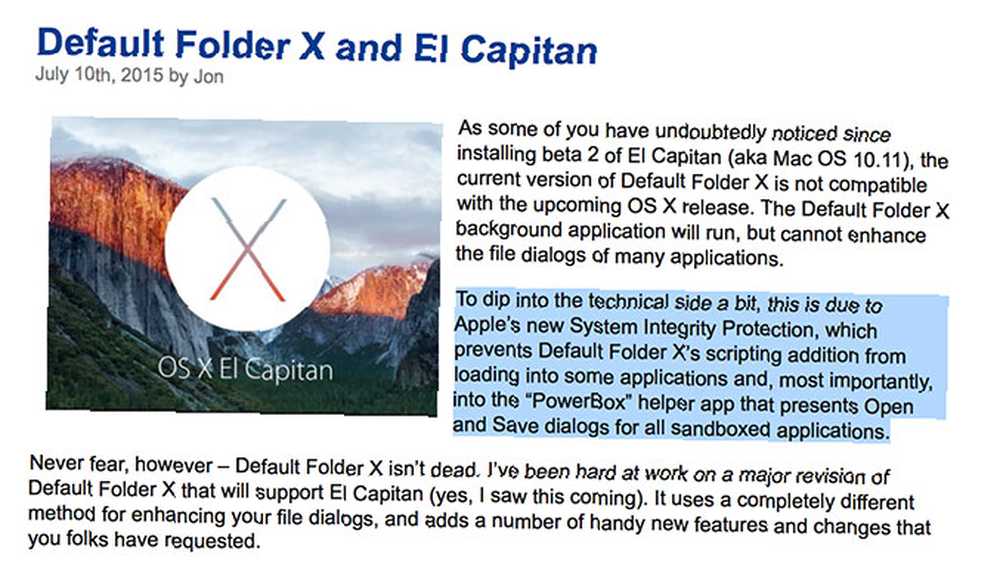
Si bien esto puede ser cierto, muchas aplicaciones que inicialmente no funcionarían bajo El Capitán se han reescrito para hacerlo ahora. Bartender es una de esas aplicaciones, que proporciona una forma de ordenar los iconos de la barra de menú de Mac Cómo personalizar y ordenar la barra de menú de Mac Cómo personalizar y ordenar la barra de menú de Mac Nada hace que OS X se vea más abarrotado que los iconos de barra de menús no deseados. . El Bartender original solo funciona con OS X 10.10 y versiones inferiores, mientras que Bartender 2 funciona con El Capitan y versiones superiores. Default Folder X es otro ajuste diseñado para mejorar los cuadros de diálogo Abrir y Guardar que tuvieron que ser reescritos por completo para El Capitan y posteriores. Ahora funciona perfectamente.
No todas las aplicaciones han sido reescritas por completo y algunas aún necesitan que SIP esté deshabilitado para funcionar. Afortunadamente, esto es a menudo un arreglo temporal, como en el caso de Winclone. Esta solución de clonación y copia de seguridad de Boot Camp 5 Soluciones locales de copia de seguridad de Mac que no son Time Machine 5 Soluciones locales de copia de seguridad de Mac que no son Time Machine Hay muchas opciones de copia de seguridad de Mac, y muchas de ellas tienen características que la aplicación de copia de seguridad predeterminada de Apple simplemente no puede competir con requiere que el usuario desactive SIP para poder escribir en áreas protegidas de la unidad. La función se puede habilitar nuevamente después.
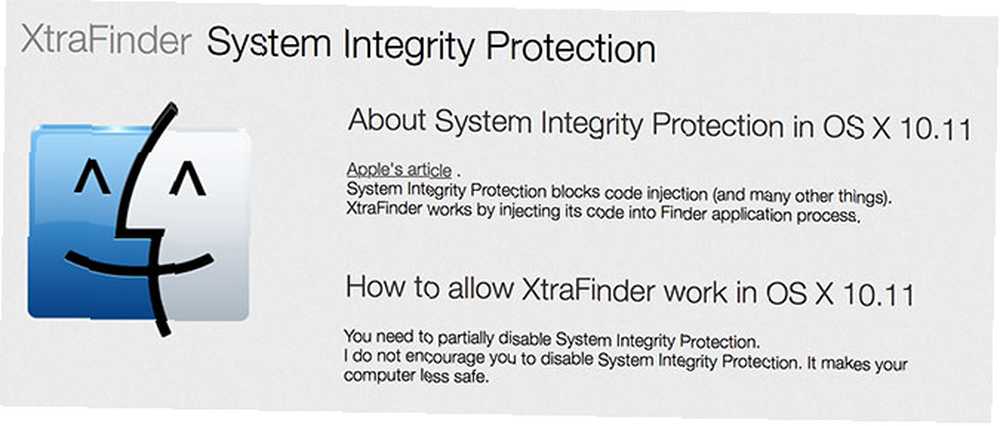
SwitchResX es otra aplicación que requiere que SIP esté deshabilitado. Proporciona un control mejorado sobre pantallas externas, que se basa en una resolución específica que se especifica en un archivo protegido. Una vez que se ha configurado la pantalla, el usuario puede restaurar SIP hasta que necesite hacer otro cambio. Otras aplicaciones como XtraFinder (y muchas más aplicaciones que cambian la apariencia y la funcionalidad de Finder) requieren que la función esté habilitada con una solución alternativa de inyección de código (usando el comando csrutil enable: sin depuración).
Debido al cambio, algunas aplicaciones han dejado de desarrollarse por completo. Otros evitan aconsejar a los usuarios que solo deshabiliten SIP temporalmente, y luego lo vuelvan a habilitar. La clave aquí es estar cansado de las aplicaciones que modifican la apariencia o el comportamiento de su sistema, una aplicación o función incorporada (como Finder, Spotlight o el dock), antes de comprar. La mayor parte del tiempo bastará una búsqueda rápida en Google o un vistazo a las preguntas frecuentes.
Cómo deshabilitar la protección de integridad del sistema
Si decide deshabilitar SIP, tenga en cuenta que su Mac es técnicamente tan segura como cuando ejecutaba OS X 10.10 Mavericks. Aún deberá proporcionar acceso de root para escribir en ciertas áreas de la unidad, lo que requiere privilegios de administrador. También es posible volver a habilitar SIP fácilmente si decide hacerlo más tarde.
Más Los usuarios de Mac nunca tendrán la necesidad de deshabilitar SIP. Además, vale la pena dejar la función habilitada a menos que se encuentre con un obstáculo. Si necesita hacer cambios en una carpeta protegida o usar un software que no tiene los privilegios para hacerlo, esto es lo que debe hacer:
- Reinicia tu Mac haciendo clic en el logotipo de Apple en la esquina superior izquierda y seleccionando Reiniciar.
- Sujetar Comando + R mientras tu Mac arranca para ingresar al modo de recuperación.
- Una vez que tu Mac se haya iniciado, ve a Utilidades y lanzar Terminal.
- Tipo
csrutil deshabilitary golpear Entrar. - Reinicia tu Mac como siempre.
¡Todo listo! Puede volver a habilitar fácilmente la función reiniciando en Modo de recuperación, iniciando Terminal y escribiendo csrutil clear seguido de Enter.
¿Ha deshabilitado SIP??
Tal vez esté dispuesto a arriesgarse y desactivar SIP. Quizás prefiera que Apple no dictara lo que puede y no puede cambiar. Tal vez, una aplicación requiere que SIP esté deshabilitado. O bien, eres alguien a quien le gusta ajustar el sistema. Si ha deshabilitado la función, nos encantaría saber por qué.
Desactivar la Protección de integridad del sistema me permitió chmod -x Siri, lo que solucionó mi problema de que apareciera cada vez que presionaba mis auriculares btn
- Brian by Santana ft (@brianloveswords) 28 de noviembre de 2016
Hay pocas razones para desactivar la función hasta que encuentre la necesidad de hacerlo. Recuerde, es probable que reinstalar macOS vuelva a habilitar la función. También es probable que Apple siga introduciendo funciones de seguridad y controles de permisos con cada nueva versión de macOS.
¿SIP o no SIP? Háganos saber en los comentarios a continuación.
Crédito de la imagen: Issarawat Tattong a través de Shutterstock.com











